我们在优酷看视频的时候,有时候默认是标清的,那样视频就很模糊,那么在哪里设置成高清或者超清呢?一起来跟小编看看详细内容吧!

1.大家进入优酷的时候,点击下方的那个“我的”。

2.这种功能肯定是在设置里面,大家点击上方的“设置”标志。

3.这里就有一个“设置清晰度和语言”了。

4.这是当前的“缓存清晰度”,大家要修改的话,就点击它。

5.然后,大家就根据自己的需要,选择自己喜欢的清晰度吧。

6.最后,我们的这个清晰度就修改了。当然,大家如果想要设置默认缓存语言的话,也可以在这里设置。
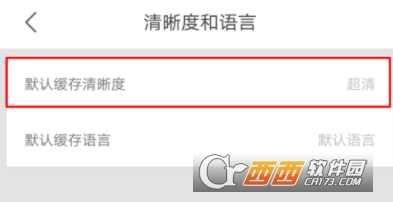
-
优酷 国际版 11.0.64 91.56 MB
下载
视频推荐
更多 手游风云榜
更多 资讯阅读
更多 -

- 《热血江湖手游技能加点攻略》(掌握技能加点要诀,成就无敌江湖之王)
- 业内资讯 2025-05-21
-

- 新版本赏金玩法出装攻略(全面解析最优出装方案,让你在新版本赏金玩法中独领风骚)
- 业内资讯 2025-05-20
-

- 老鼠铲子出装铭文攻略(打造无敌老鼠!)
- 业内资讯 2025-05-20
-

- 王者太虚战场出装攻略(打造最强装备,征服太虚战场)
- 业内资讯 2025-05-19
-

- 制裁战神队友出装攻略(打造最强战队,击败敌人无往不胜)
- 业内资讯 2025-05-19
-

- 《狐狸端游联盟出装攻略》(狐狸出装攻略,助你战胜对手!)
- 业内资讯 2025-05-18
-

- 王者荣耀(揭开哪吒输出利器,带你稳定carry全场)
- 业内资讯 2025-05-18
-

- 地狱男爵技能加点攻略
- 业内资讯 2025-05-16
-

- 逐梦三国(揭秘孙权如何在起凡中成为绝对强者)
- 业内资讯 2025-05-16
-

- 《凯德出装铭文推荐攻略,助你稳定击败对手》
- 业内资讯 2025-05-13
-

- 护卫乌龟出装攻略(如何选择适合乌龟的护卫出装)
- 业内资讯 2025-05-11
-

- 《公主级2-6攻略技能大揭秘》(掌握攻略技能,成为公主级2-6的王者!)
- 业内资讯 2025-05-08





























